Win11罗技驱动安装一直初始化失败怎么办 如何解决Win11安装罗技驱动一直显示初始化的问题
更新时间:2023-08-12 15:45:41作者:jiang
Win11罗技驱动安装一直初始化失败怎么办,随着Windows 11的推出,许多用户期待着升级到新的操作系统,一些用户在安装Win11时遇到了一个令人困扰的问题,即罗技驱动的初始化失败。这个问题使得用户无法正常安装罗技设备的驱动程序,给他们带来了不便。面对这个问题,我们应该如何解决呢?本文将介绍一些解决Win11安装罗技驱动初始化失败问题的方法,帮助用户顺利安装罗技设备的驱动程序。
具体步骤如下:
1、首先去罗技官网下载鼠标和操作系统对应驱动程序(此处省略)。
2、安装一直初始化问题(up是w11系统)
在【设置】-【时间和语言】-【语言&区域】-【管理语言设置】-【管理】-【更改系统区域设置】选项卡下选中【Beta版:使用Unicode UTF-8提供全球语言支持(U)】,重新启动电脑即可。Windows10操作系统自行寻找对应设置操作。
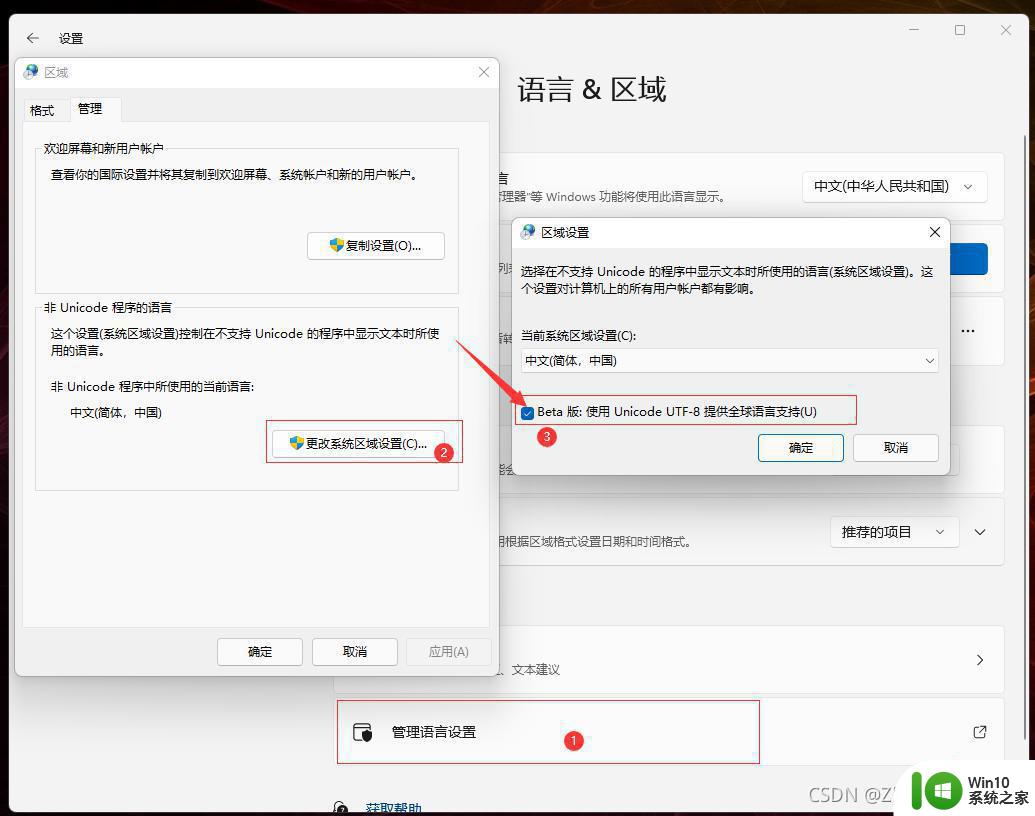
3、一直显示正在安装问题
上次安装失败会在C盘生成文件夹路径,需要进行删除。
Windows10 /Windows11按此操作:打开c盘,点击上方的“查看”点显示。将隐藏的项目前面打勾,找到programData文件夹里的LGHUB,删除后,再次打开安装包。
以上是Win11罗技驱动安装一直初始化失败的解决方法,如果你也遇到了同样的问题,可以参考本文提供的方法进行处理,希望对你有所帮助。
Win11罗技驱动安装一直初始化失败怎么办 如何解决Win11安装罗技驱动一直显示初始化的问题相关教程
- 安装罗技ghub一直初始化如何修复 ghub安装一直初始化怎么回事
- 罗技驱动安装后一直卡住不动怎么办 罗技驱动安装后打开界面一直加载如何解决
- 罗技驱动win11安装教程 win11罗技驱动下载安装步骤
- win11驱动一直安装失败解决方法 win11驱动安装失败如何解决
- win11显卡驱动安装一直失败解决方法 win11显卡驱动安装报错解决方法
- win10提示安装程序无法初始化工作目录的解决教程 安装程序无法初始化工作目录win10如何解决
- 重装win10安装程序无法初始化工作目录怎么办 重装win10安装程序报错无法初始化工作目录怎么解决
- 罗技摄像头驱动安装方法 logitech摄像头驱动怎么安装
- 升级win10时提示安装程序无法初始化工作目录怎么办 Win10升级安装程序无法初始化工作目录解决方法
- 英伟达显卡驱动一直安装失败如何解决 英伟达显卡驱动安装失败为什么
- 罗技鼠标驱动只能装在c盘吗 罗技驱动为什么只能安装在C盘
- win11安装技嘉显卡驱动教程 技嘉显卡驱动安装教程
- w8u盘启动盘制作工具使用方法 w8u盘启动盘制作工具下载
- 联想S3040一体机怎么一键u盘装系统win7 联想S3040一体机如何使用一键U盘安装Windows 7系统
- windows10安装程序启动安装程序时出现问题怎么办 Windows10安装程序启动后闪退怎么解决
- 重装win7系统出现bootingwindows如何修复 win7系统重装后出现booting windows无法修复
系统安装教程推荐
- 1 重装win7系统出现bootingwindows如何修复 win7系统重装后出现booting windows无法修复
- 2 win10安装失败.net framework 2.0报错0x800f081f解决方法 Win10安装.NET Framework 2.0遇到0x800f081f错误怎么办
- 3 重装系统后win10蓝牙无法添加设备怎么解决 重装系统后win10蓝牙无法搜索设备怎么解决
- 4 u教授制作u盘启动盘软件使用方法 u盘启动盘制作步骤详解
- 5 台式电脑怎么用u盘装xp系统 台式电脑如何使用U盘安装Windows XP系统
- 6 win7系统u盘未能成功安装设备驱动程序的具体处理办法 Win7系统u盘设备驱动安装失败解决方法
- 7 重装win10后右下角小喇叭出现红叉而且没声音如何解决 重装win10后小喇叭出现红叉无声音怎么办
- 8 win10安装程序正在获取更新要多久?怎么解决 Win10更新程序下载速度慢怎么办
- 9 如何在win7系统重装系统里植入usb3.0驱动程序 win7系统usb3.0驱动程序下载安装方法
- 10 u盘制作启动盘后提示未格式化怎么回事 U盘制作启动盘未格式化解决方法
win10系统推荐
- 1 萝卜家园ghost win10 32位安装稳定版下载v2023.12
- 2 电脑公司ghost win10 64位专业免激活版v2023.12
- 3 番茄家园ghost win10 32位旗舰破解版v2023.12
- 4 索尼笔记本ghost win10 64位原版正式版v2023.12
- 5 系统之家ghost win10 64位u盘家庭版v2023.12
- 6 电脑公司ghost win10 64位官方破解版v2023.12
- 7 系统之家windows10 64位原版安装版v2023.12
- 8 深度技术ghost win10 64位极速稳定版v2023.12
- 9 雨林木风ghost win10 64位专业旗舰版v2023.12
- 10 电脑公司ghost win10 32位正式装机版v2023.12